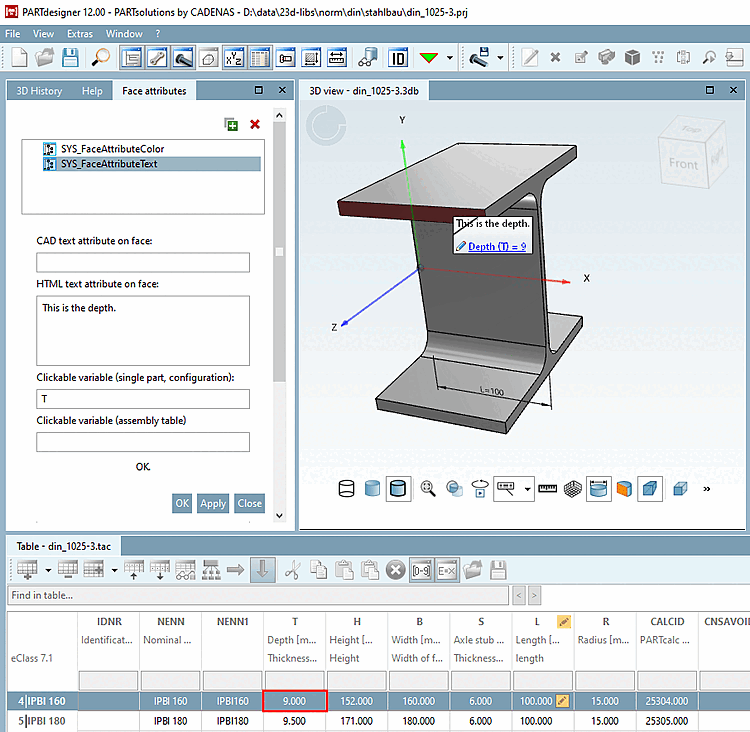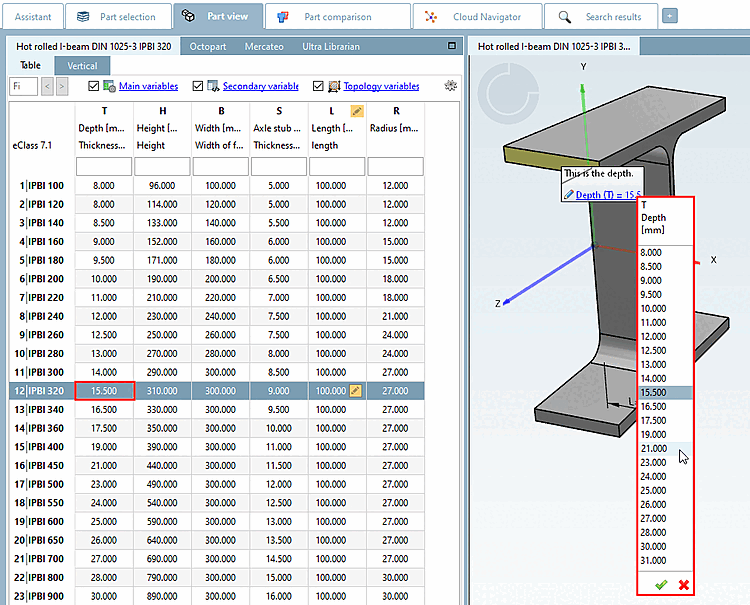Gli attributi di testo possono essere utilizzati per allegare informazioni aggiuntive (ad esempio, caratteristiche speciali della superficie) al modello. (Vedere anche sopra ).
Attributo di testo HTML sull'area [HTML text attribute on face]:
Per creare un attributo di testo su una superficie, inserire il testo desiderato nel campo HTML attributo di testo sulla superficie [HTML text attribute on face]. Il testo viene visualizzato subito dopo la creazione in PARTdesigner e successivamente anche in 3Dfindit e PARTcommunity.
Immagine con riferimento assoluto:
<img src=“$CADENAS_DATA/pics/mypic.jpg“>
Immagine con riferimento al server più in funzione di un valore variabile (ad es. ARITKELNUMMER)
<img src="http://someserver/getImage?ARTNR=$ARITKELNUMMER.">
Il numero dell'articolo deve essere scritto anche sotto l'immagine.
<BR>$ARTIKELNUMMER.
Attributo testo CAD sulla superficie [CAD text attribute on face]: i testi inseriti qui vengono visualizzati dopo l'esportazione nei sistemi CAD.
Figura 7.415. Attributo di testo CAD su superficie [CAD text attribute on face] esemplare in Pro/Engineer
Campi di testo nella vista 3D collegati a variabili
Variabile cliccabile (singolo pezzo, configurazione) [Clickable variable (single part, configuration)] / Variabile cliccabile (tabella di montaggio) [Clickable variable (assembly table)]
È possibile definire campi di testo cliccabili sulle superfici dei componenti per la vista 3D [3D view] e collegarli alle variabili.
Il testo di descrizione della variabile e il valore corrente della variabile vengono trasferiti automaticamente nel campo di testo visualizzato nella vista 3D.
In PARTdesigner, inserire il testo desiderato nella finestra di aggancio degli attributi dell'area [Face attributes] nel campo HTML text attribute on area [HTML text attribute on face].
Determinare la variabile collegata.
In questo modo è possibile distinguere tra ciò che deve essere visualizzato in modalità singoli pezzi/configurazione e ciò che deve essere visualizzato in modalità tabella di montaggio.
Da un lato, queste potrebbero essere variabili diverse, ma è anche possibile nascondere l'etichetta: Se si assegna una variabile solo per il singolo pezzo, ma non per la tabella di montaggio, l'etichetta completa diventa invisibile in modalità tabella di montaggio.
In PARTdataManager, facendo clic sul campo di etichettatura si apre un campo elenco per determinare il valore della tabella desiderato.


![Attributo di testo HTML sull'area [HTML text attribute on face]](https://webapi.partcommunity.com/service/help/latest/pages/it/ecatalogsolutions/doc/resources/img/img_592a4e2da03d4c888de98530d49f98e8.png)
![[Nota]](https://webapi.partcommunity.com/service/help/latest/pages/it/ecatalogsolutions/doc/images/note.png)
![Attributo di testo CAD su superficie [CAD text attribute on face] esemplare in Pro/Engineer](https://webapi.partcommunity.com/service/help/latest/pages/it/ecatalogsolutions/doc/resources/img/img_41639d70c0a8486bbf392848168f661b.png)